Como configurar Página de Carreira para gestão de conteúdos?
A Página de Carreira foi criada para que o administrador da ferramenta tenha autonomia para cadastrar diversas informações podendo ser relacionadas à cultura, visão, missão e aos valores da empresa. Além disso, é possível incluir textos informativos referentes ao processo seletivo, vídeos, fotos e apresentação de depoimentos de colaboradores. Dessa forma, o objetivo desta página é ser um cartão de visita e uma apresentação da empresa, não somente ao candidato, mas a todos os públicos.
Neste tutorial, iremos orientar como podem ser feitas as configurações na Suite Gen.te, para que as informações cadastradas sejam visíveis na Página de Carreira no portal do candidato.
Premissas
Para dar início a realização desta configuração verifique, na funcionalidade Configurar Permissões, se existe o acesso a funcionalidade Portal.
Configurar Página de Carreira
Acesse a funcionalidade Portal (Caminho pela Suíte Gen.te Configurações > Recrutamento > Portal), antes de realizar a configuração de página de carreira é necessário que o campo Tipo de portal esteja definido como Candidato na guia Portal. Após isso, realize na guia Página de Carreira as seguintes parametrizações:
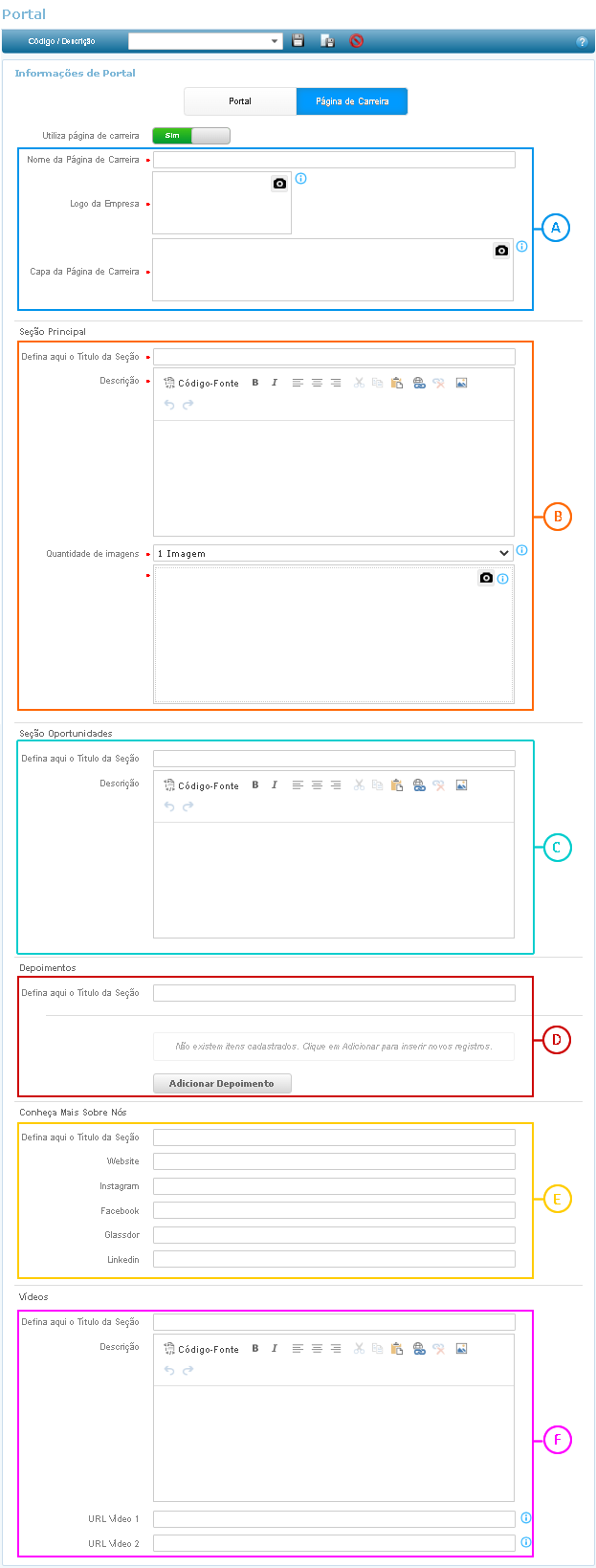
Marque como Sim a opção Utiliza página de carreira para que sejam apresentados os campos configuráveis.
Em  , informe o Nome da Página de Carreira,
que poderá ser editado/alterado depois da criação da página.
, informe o Nome da Página de Carreira,
que poderá ser editado/alterado depois da criação da página.
Em seguida cadastre o Logo da empresa que ficará visível no topo da página de carreira, basta clicar no
ícone ![]() para inserir a imagem, a sugestão de
resolução da imagem é de 210x60 pixels e as extensões permitidas são: jpg, bmp, dib, rle, gif.
para inserir a imagem, a sugestão de
resolução da imagem é de 210x60 pixels e as extensões permitidas são: jpg, bmp, dib, rle, gif.
Adicione a imagem para Capa da Página de Carreira clicando no ícone ![]() , essa imagem ficará disponível como foto principal na página de carreia. A sugestão de
resolução da imagem é de 1830x424 pixels e as extensões permitidas são: jpg, bmp, dib, rle, gif.
, essa imagem ficará disponível como foto principal na página de carreia. A sugestão de
resolução da imagem é de 1830x424 pixels e as extensões permitidas são: jpg, bmp, dib, rle, gif.
Exemplo
Na Página de Carreira será apresentada dessa forma:
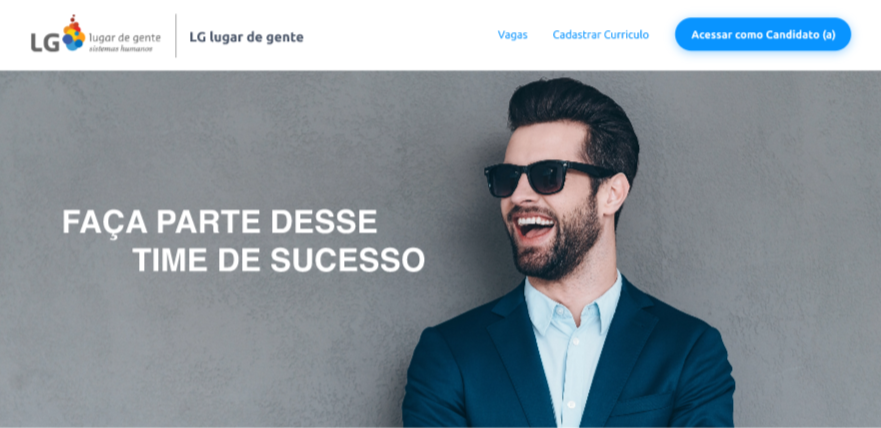
Em  , defina o Título da Seção Principal e o
texto desejado no campo Descrição.
, defina o Título da Seção Principal e o
texto desejado no campo Descrição.
Informe a Quantidade de imagens que será apresentada na página de carreira, o sistema permite anexar até 3 imagens e dependendo da sua escolha as imagens mudarão o tamanho, você pode mover uma imagem de um espaço pontilhado para outro.
Exemplo
Na Página de Carreira será apresentada dessa forma:

Defina em  o Título da Seção Oportunidades e o texto
no campo Descrição. A descrição será a introdução ao candidato das oportunidades de trabalho na empresa.
o Título da Seção Oportunidades e o texto
no campo Descrição. A descrição será a introdução ao candidato das oportunidades de trabalho na empresa.
Exemplo
Na Página de Carreira será apresentada dessa forma:
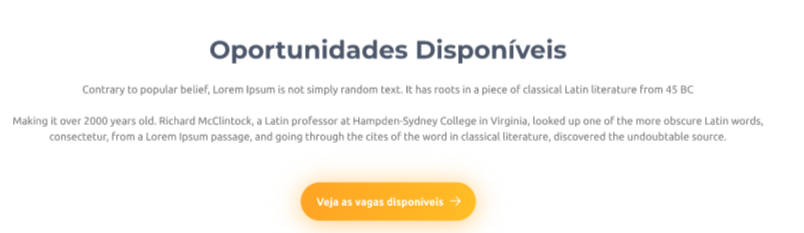
Em  informe o Título da Seção Depoimentos, após isso,
clique no botão Adicionar Depoimento para inserir os dados do responsável pelo depoimento. O sistema permite
que seja incluído até 3 depoimentos reais e dependerá da estratégia adotada na empresa para divulgação.
informe o Título da Seção Depoimentos, após isso,
clique no botão Adicionar Depoimento para inserir os dados do responsável pelo depoimento. O sistema permite
que seja incluído até 3 depoimentos reais e dependerá da estratégia adotada na empresa para divulgação.
Exemplo
Na Página de Carreira será apresentada dessa forma:

Defina em  o Título da Seção Conheça Mais Sobre Nós,
em seguida informe nos campos das redes sociais os links de acesso para que os candidatos possam acessar facilmente.
É possível indicar links direcionando para as páginas de Website, Instagram, Facebook,
Glassdoor e Linkedin.
o Título da Seção Conheça Mais Sobre Nós,
em seguida informe nos campos das redes sociais os links de acesso para que os candidatos possam acessar facilmente.
É possível indicar links direcionando para as páginas de Website, Instagram, Facebook,
Glassdoor e Linkedin.
Exemplo
Na Página de Carreira será apresentada dessa forma:
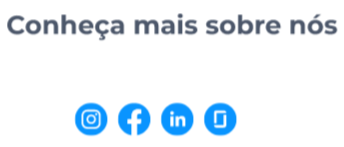
Na seção Vídeos representada pela letra  defina o
Título da Seção, em seguida informe o texto desejado no campo Descrição.
defina o
Título da Seção, em seguida informe o texto desejado no campo Descrição.
No campo URL insira o endereço de rede onde se encontra o vídeo, lembrando que, o sistema só permite endereço de vídeos publicados na plataforma YouTube, e é possível inserir até 2 vídeos.
Exemplo
Na Página de Carreira será apresentada dessa forma:
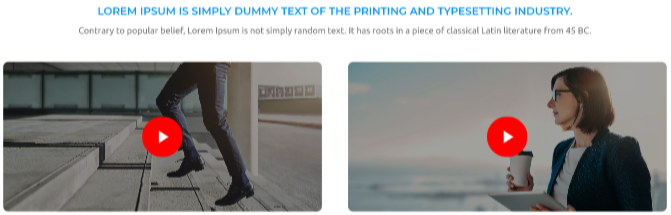
Atenção
As informações de Nome da Página de Carreira, Logo da Empresa, Capa da Página de Carreira e Seção Principal são de preenchimento obrigatório, ou seja, não será possível salvar as configurações realizadas caso essas informações não estejam definidas.
Após concluir as parametrizações clique em  .
.
Veja abaixo o exemplo de como será apresentada a Página de Carreira completa no Portal do Candidato.
Exemplo
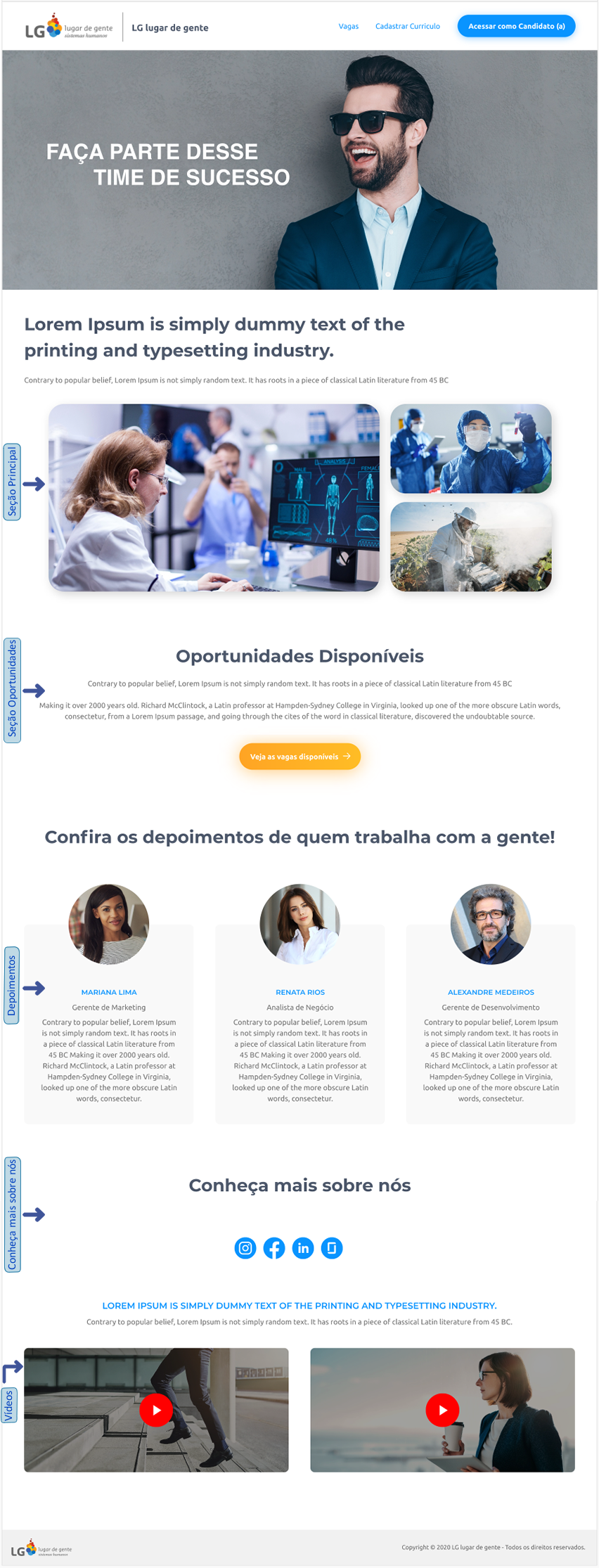
Página de Carreira
Ao acessar a Página de Carreira através do Portal do Candidato, os candidatos poderão, além de visualizar todas as informações cadastradas pela empresa, terão acesso:
Conhecer as Vagas disponíveis;
Cadastrar Currículo para candidatar-se a vagas da empresa;
Acessar como Candidato(a) para acompanhar o processo seletivo;
Para facilitar a navegação, os detalhes dos links e do botão estão disponíveis na tela, basta passar o mouse nos locais específicos, conforme imagem no exemplo abaixo:
Exemplo
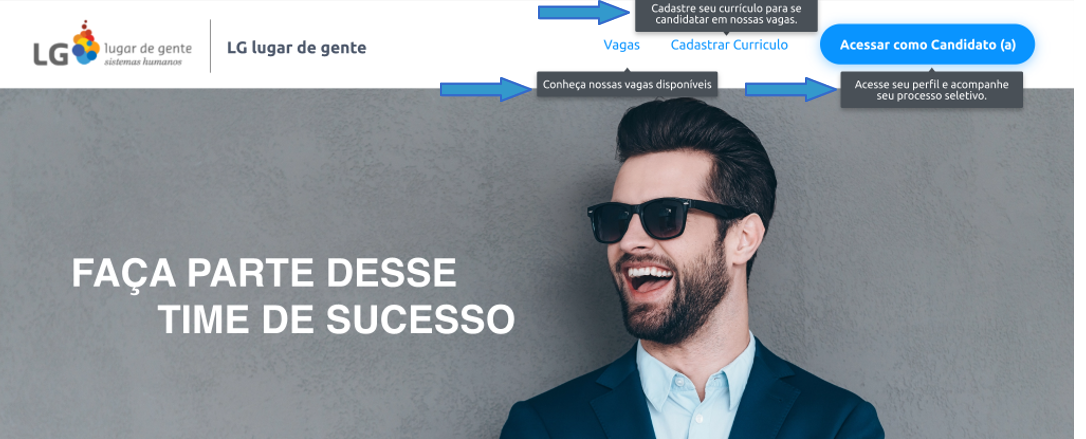
Considerações Finais
Neste tutorial ensinamos a você como configurar para visualizar informações referente a processo seletivo, depoimentos de colaboradores, vídeos, fotos, além da apresentação da cultura, visão e valores da empresa. Também mostramos nesse documento o caminho para acessos a Vagas, Cadastrar Currículo e Acessar como Candidato através da Página de Carreira localizada no Portal do Candidato.